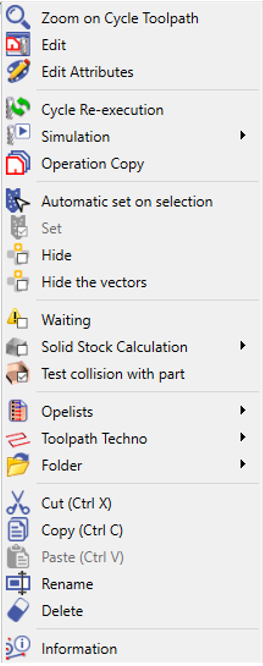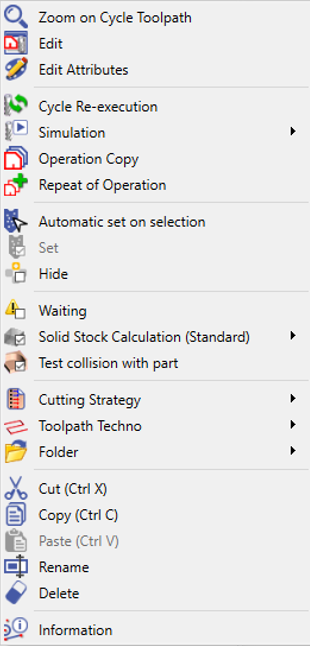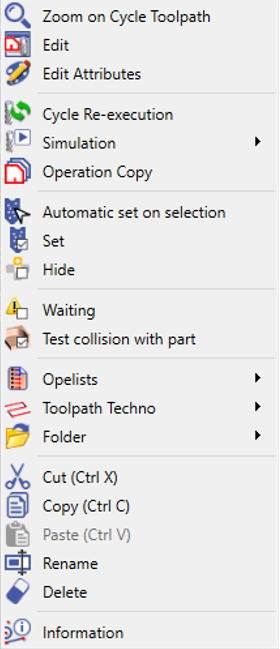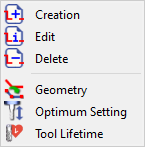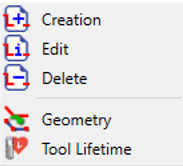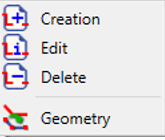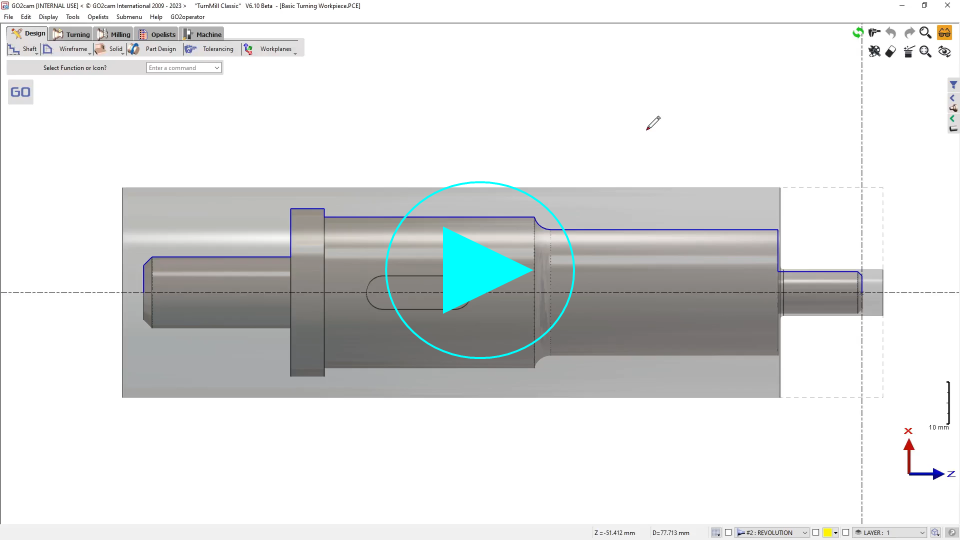演示
定义: 您可以访问许多关于操作的补充功能。
要访问这些功能, 右键单击 在 任何操作 加工树的行上:
|
铣削对话框 |
EDM 对话框 |
车削对话框 |
功能
|
按循环缩放刀具路径 |
轻松定位大型零件中循环的缩放功能。 |
|
编辑 (编辑加工) |
您可以更改参考、策略文件或刀具。 如果您在树中选择多个循环,您可以单击 编辑加工 并编辑多个循环的一些公共参数。 |
|
编辑属性 |
更改刀具路径的颜色、厚度等。 |
|
循环重新执行 |
仅在修改后计算循环的刀具路径 |
|
在 模拟 子菜单中,您可以从您选择的特定循环启动刀具路径模拟。此功能允许更灵活、更精确地分析您的加工过程。在子菜单中,您可以访问以下选项: |
|
|
操作复制 |
使您可以复制关于特定运动的操作:平移、旋转、对称等。 对于 展开平面 中的操作,复制不被禁止,但 结果将是错误的 ! 我们建议您投影多个几何图形或在展开平面上复制几何图形,然后在多个轮廓上选择刀具路径,以避免复制刀具路径。 |
|
操作重复(仅限 EDM) |
重复操作 n 次,更改设置、偏移等。 |
|
此选项会自动为选定的循环分配一个组号。 |
|
|
该组在操作列表中可用(您无法通过弹出窗口更改它)。它是一个分配号,用于将循环组合在一起。显示的图标表示已为循环指定了一个组;如果没有设置,则该行将变暗。 |
|
|
隐藏 |
您可以使刀具路径可见或不可见。您还可以按鼠标的第三个按钮(滚轮)隐藏一个循环。 |
|
隐藏矢量 |
对于 4 轴和 5 轴联动循环:可以通过选中此选项来隐藏刀具方向矢量。 |
|
等待 |
2个案例: 1-您可以选中该复选框以使循环处于待机状态,并在您想要计算它时(例如晚上)取消选中它。您也可以在 “执行推迟” 菜单 工具中使用该选项 \ 选项 \ 加工 2- GO2cam无法正确计算刀具路径,并自动将循环置于等待状态。循环未被删除,以便您可以修改错误之处。 循环图标上覆盖了警告信号
|
|
取消选中以节省计算时间。仅当前操作不在素材上计算。您也可以在素材行中为所有循环取消选中此功能。 |
|
|
对于动态仿真:通过取消选中该复选框,您可以在仿真中关闭过切检查。 |
|
|
刀具路径技术 |
查看上面的特定表格 |
|
操作清单和切削策略的创建和修改……请阅读相应的章节 |
|
|
刀具夹 |
您也可以隐藏一个刀具夹的内容,设置为等待状态等 |
|
|
|
注意: 刀具夹可以在NC程序文件和操作清单的自定义中输出。 |
|
|
剪切/复制/粘贴 |
移动和复制操作。 |
|
重命名 |
给循环重新命名 |
|
删除 |
删除循环 |
|
信息 |
关于循环的其它信息,包括加工时间。 |
刀具路径技术
刀具路径技术 打开另一个弹出式菜单;这些技术功能是直接 链接 到循环
|
铣削 |
车削 |
电火花加工 |
|
|